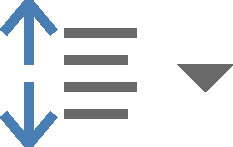Setninger i et Word 2016-avsnitt kan stables like tett som en palett av kryssfiner. Alternativt kan du velge å holde avsnittene lette og luftige, som en myk, luftig kake. Plassen kan dempe over eller under avsnittet. Disse avsnittsluftinnstillingene er illustrert her.

Avstand i og rundt et avsnitt.
Kommandoer for å kontrollere avsnittsavstand inkluderer de tradisjonelle linjeavstandskommandoene, så vel som Space Before og Space After-kommandoene. Disse kommandoene finnes i avsnittsgruppene på både Hjem- og Layout-fanene.
Stille inn linjeavstanden
Følg disse trinnene for å angi mellomrommet mellom alle linjene i et avsnitt:
Klikk på Hjem-fanen.
I Avsnitt-gruppen klikker du på kommandoknappen Linjeavstand.
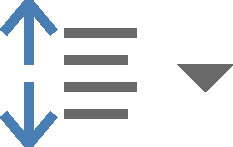
En meny vises.
Velg en ny linjeavstandsverdi.
Linjeavstanden angis for gjeldende avsnitt eller alle valgte avsnitt. Word legger til det ekstra rommet under hver tekstlinje.
Tre hurtigtaster er tilgjengelige for de vanligste linjeavstandsverdiene:
-
For å enkelt-mellomrom, trykk Ctrl+1. Bruk denne kommandoen til å fjerne andre linjeavstandsstiler.
-
For å doble mellomrom, trykk Ctrl+2. Denne innstillingen formaterer avsnittet med én tom linje under hver tekstlinje.
-
For å bruke 1-1/2-mellomrom, trykk Ctrl+5. Ja, denne hurtigtasten er for 1,5 linjer ikke 5 linjer. Bruk 5-tasten i skrivemaskinområdet på datamaskinens tastatur. Ved å trykke på 5-tasten på det numeriske tastaturet aktiveres kommandoen Velg alt.
Ctrl+0 (null) hurtigtasten bruker Words standard linjeavstand, som er 1.15. Ifølge eksperter på hvite laboratoriefrakker, øker den ekstra 0,15-størrelsesbiten under hver linje mer lesbarhet.
Når du vil at tekst skal stable en linje oppå en annen linje, for eksempel når du skriver inn en returadresse, bruk den myke returen på slutten av en linje: Trykk Shift+Enter .
Gjør plass mellom avsnitt
For å hjelpe å skille ett avsnitt fra et annet, legger du til mellomrom enten før eller etter avsnittet. Det du ikke gjør er å trykke Enter to ganger for å avslutte et avsnitt. Det er ekstremt uprofesjonelt og vil få rom fulle av folk til å rynke på deg.
Følg disse trinnene for å legge til mellomrom før eller etter et avsnitt:
Klikk på Layout-fanen.
I Avsnitt-gruppen bruker du Før-dip for å legge til mellomrom før et avsnitt med tekst, eller bruk Etter-dip for å legge til mellomrom etter avsnittet.
Målinger gjøres i punkter, samme mål som brukes for skriftstørrelse.
For å skape effekten av å trykke Enter-tasten to ganger for å avslutte et avsnitt, sett Etter-verdien til en punktstørrelse som er omtrent to tredjedeler av størrelsen på gjeldende skrift. Som et eksempel, for en 12-punkts skrift, ser en After-verdi på 8 bra ut.
-
Mellomrommet du legger til før eller etter et avsnitt blir en del av avsnittsformatet. Som andre formater, henger den med påfølgende avsnitt du skriver, eller kan brukes på en blokk med avsnitt.
-
Mesteparten av tiden legges plass til etter et avsnitt. Du kan legge til mellomrom før et avsnitt, for eksempel for ytterligere å skille tekst fra en dokumentoverskrift eller underoverskrift
Grafiske designere foretrekker å sette inn mer mellomrom mellom avsnitt når den første linjen i et avsnitt ikke er rykket inn, som i denne boken. Når du rykker inn den første linjen, er det greit å ha mindre avstand mellom avsnittene.